网上报名系统考生使用操作手册
1.系统使用说明
1.1前台管理
1.1.1考生注册
输入相应的网址,进入登录界面,如下图所示:
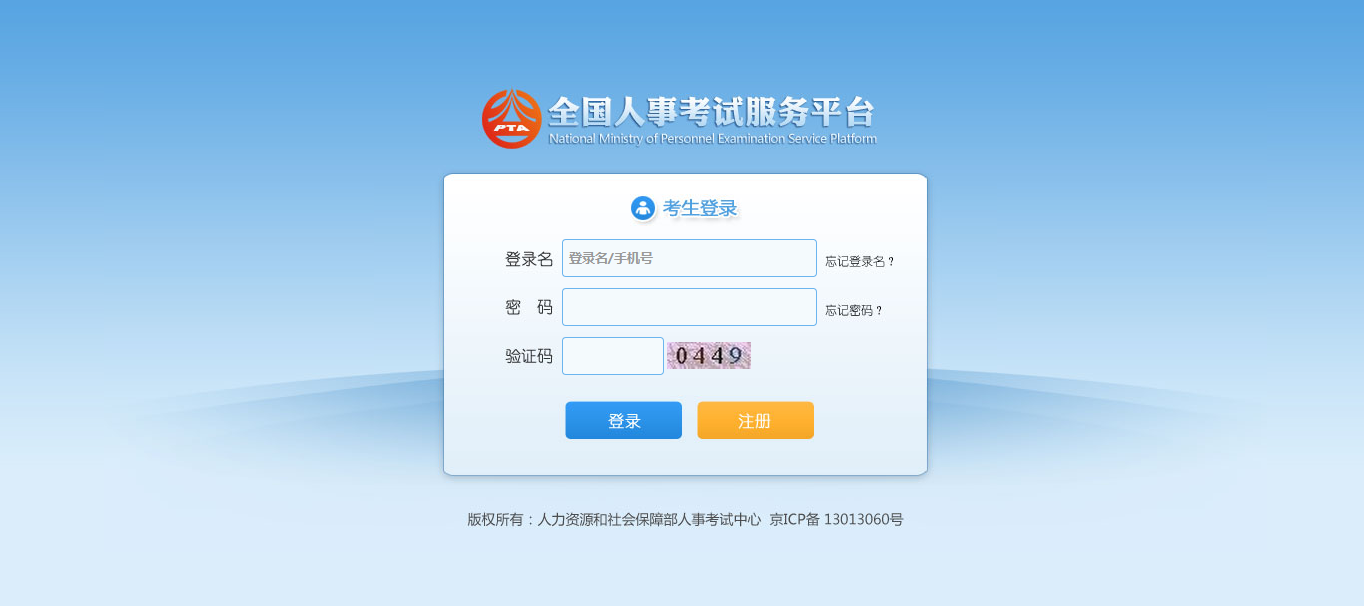
点击“注册”按钮,进入考生注册页面,如下图所示:

填写相应的注册信息后,点击“注册”按钮,可以完成注册。
1.1.2登录系统
输入相应的网址,进入登录界面,如下图所示:
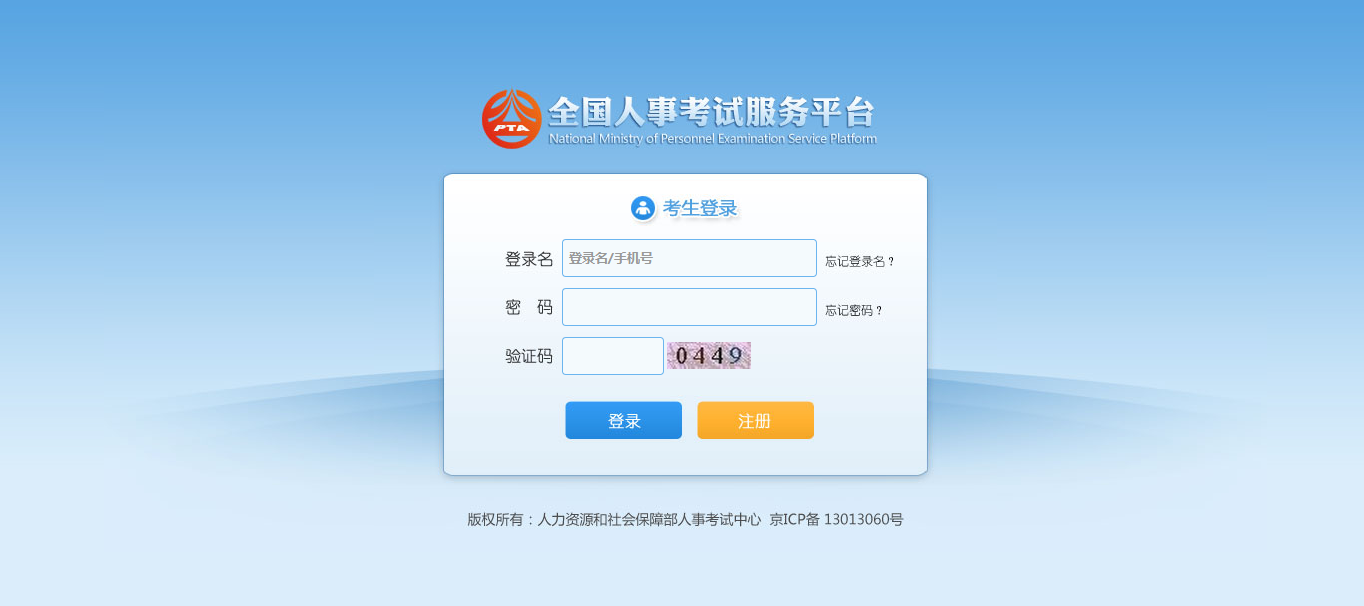
在考生登录处进行登录,登录成功后跳转到上传照片页面,如下图所示:

打开照片审核工具审核通过的照片,输入验证码,点击保存图片,成功后跳转到主页面,如下图所示:
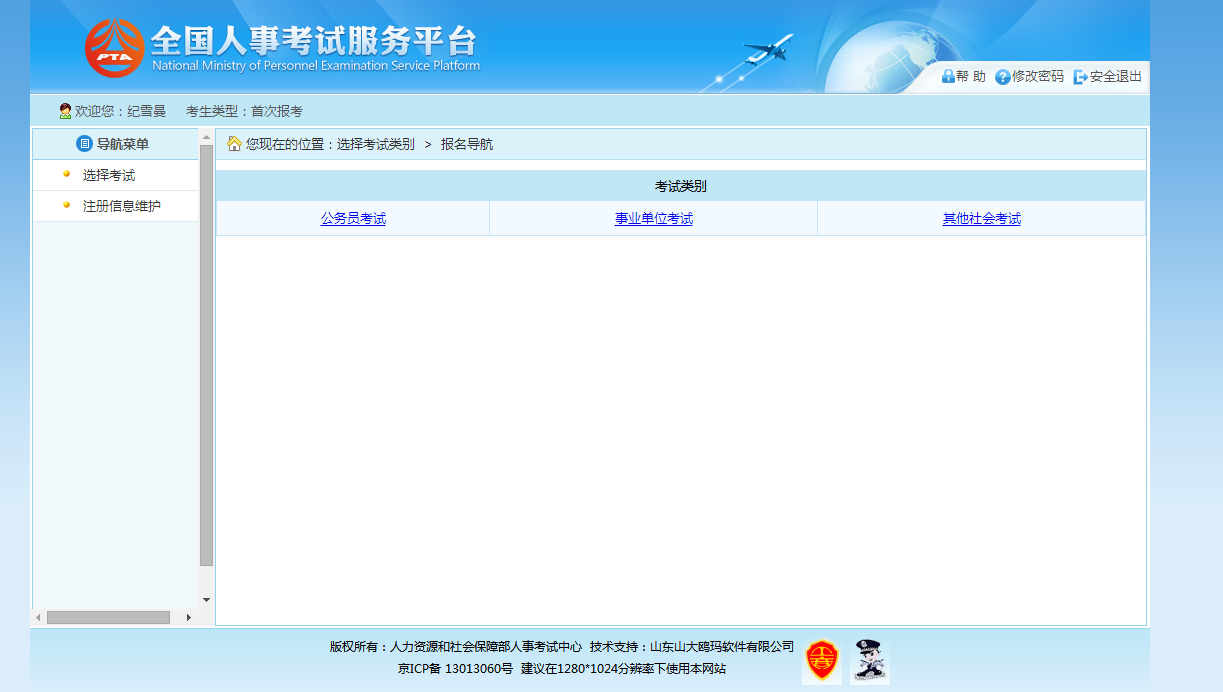
1.1.3注册信息维护
通过点击系统导航菜单中“注册信息维护”选项,可跳转到修改注册信息页面,如下图所示:
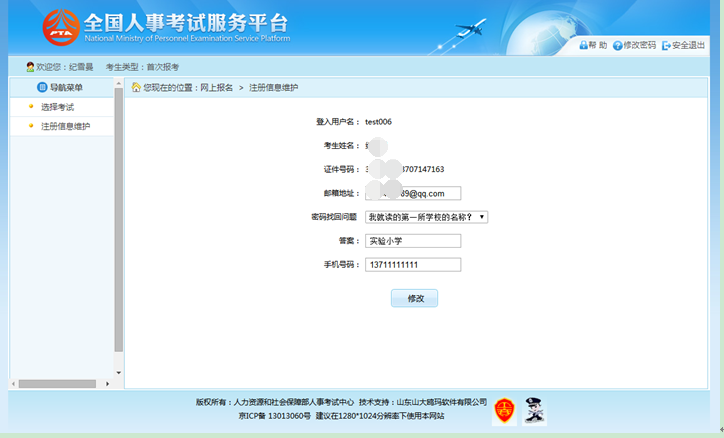
在此页面可以完成对考生个人信息的修改。
1.1.4考生报名
通过点击系统导航菜单中“选择考试”选项可以跳转到选择要报名的考试的页面,如下图所示:
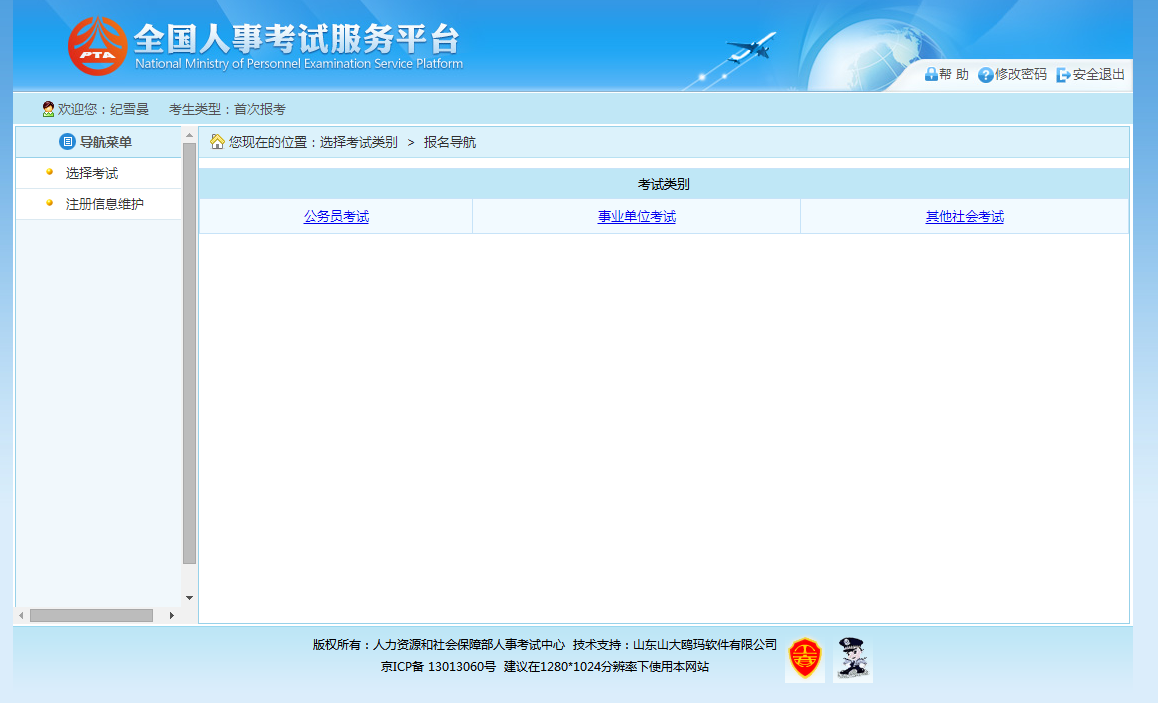
通过点击相应的考试类别,选择相应的考试,进入考生选择省市页面,如下图所示:
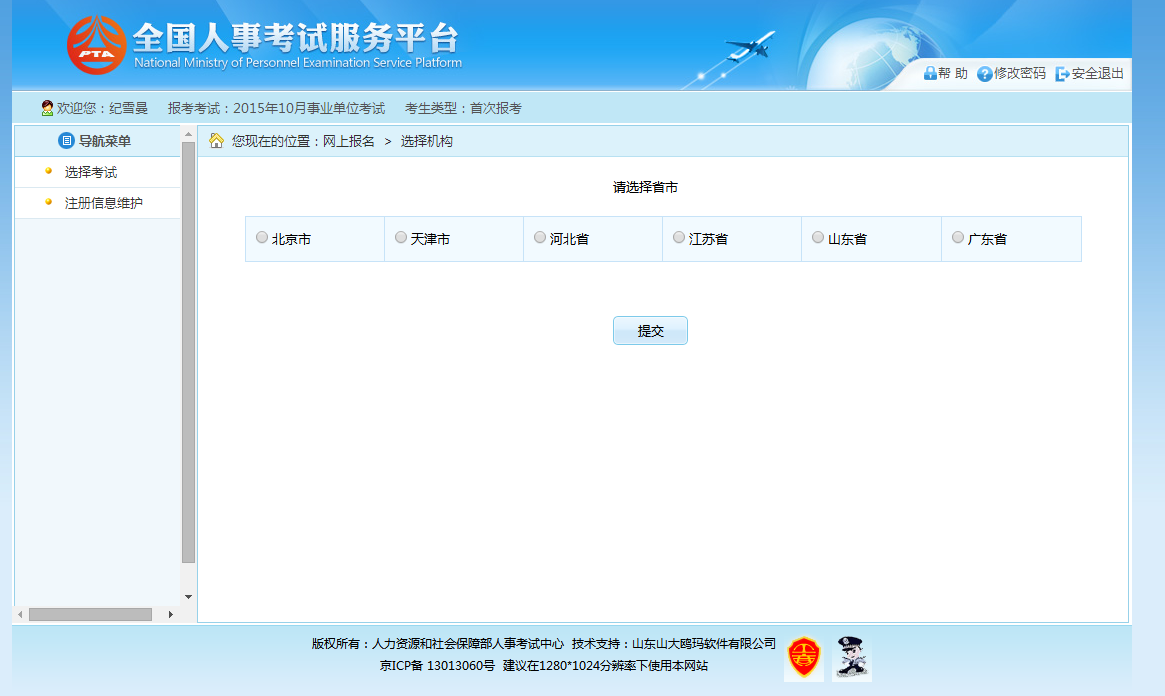
选择省市之后,通过点击提交,进入报考须知阅读页面,如下图所示:
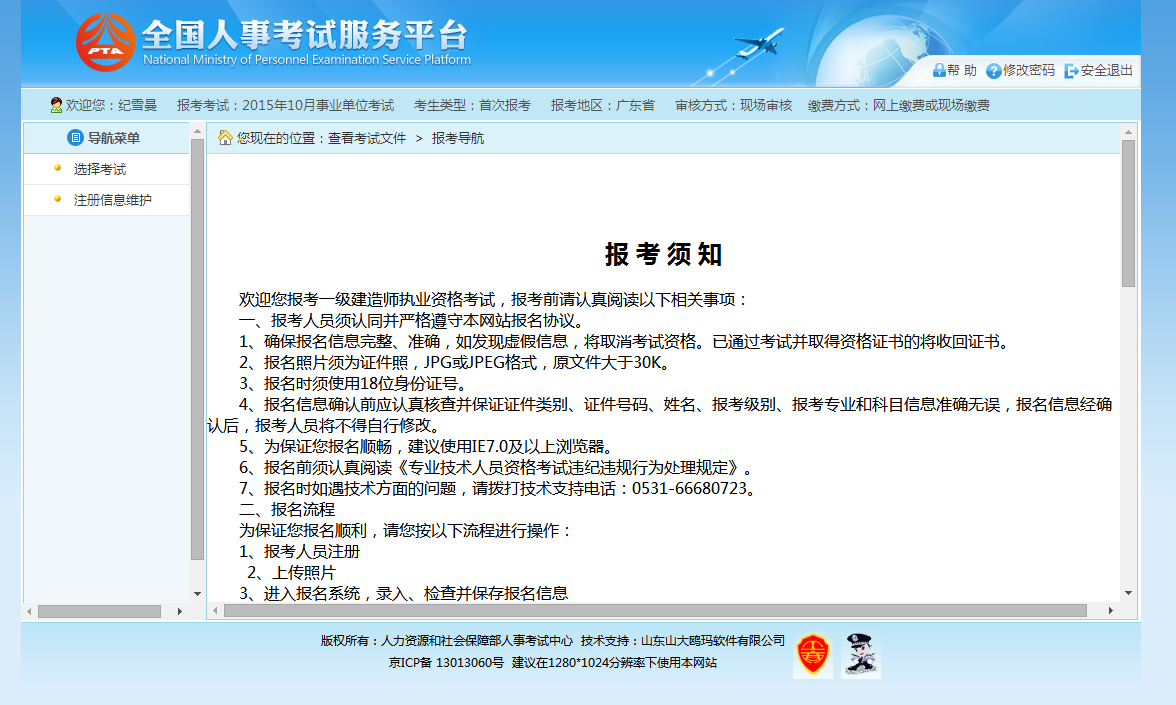
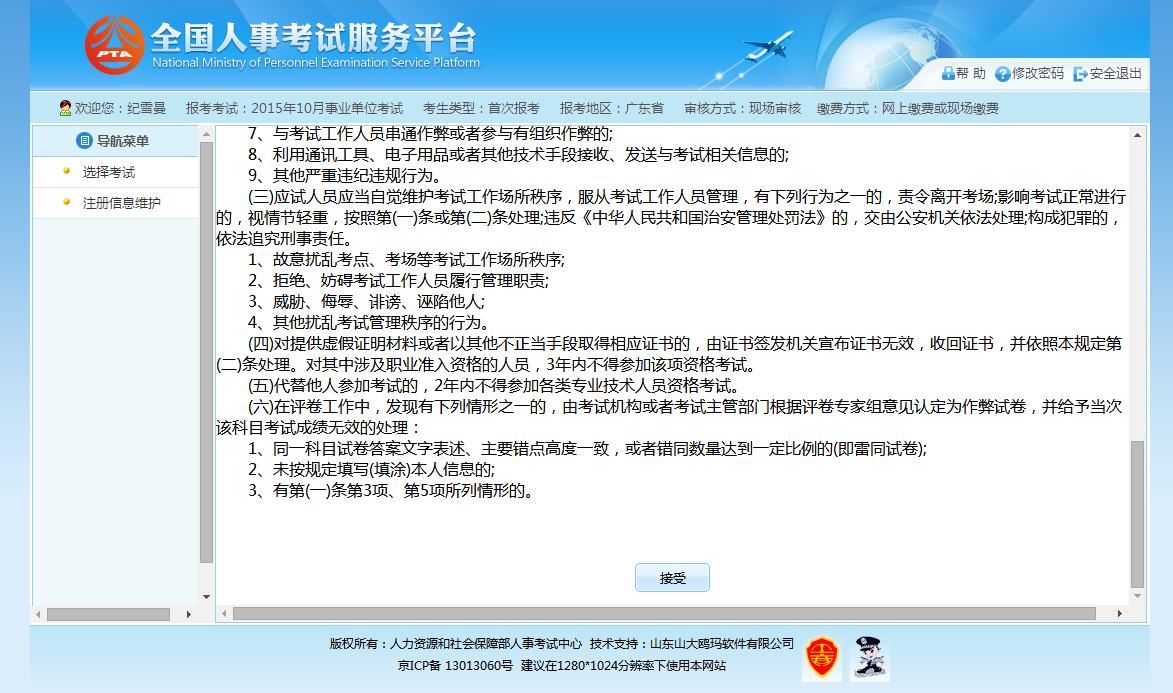
通过点击接受按钮,进入考生填写报名信息的页面,如下图所示:
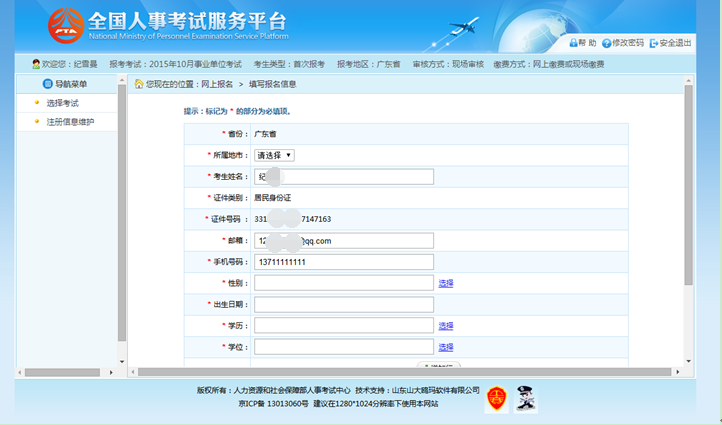
考生填写个人的报考信息后,点击“保存”按钮后,提示保存成功,可跳转到报考流程页面,如下图所示:
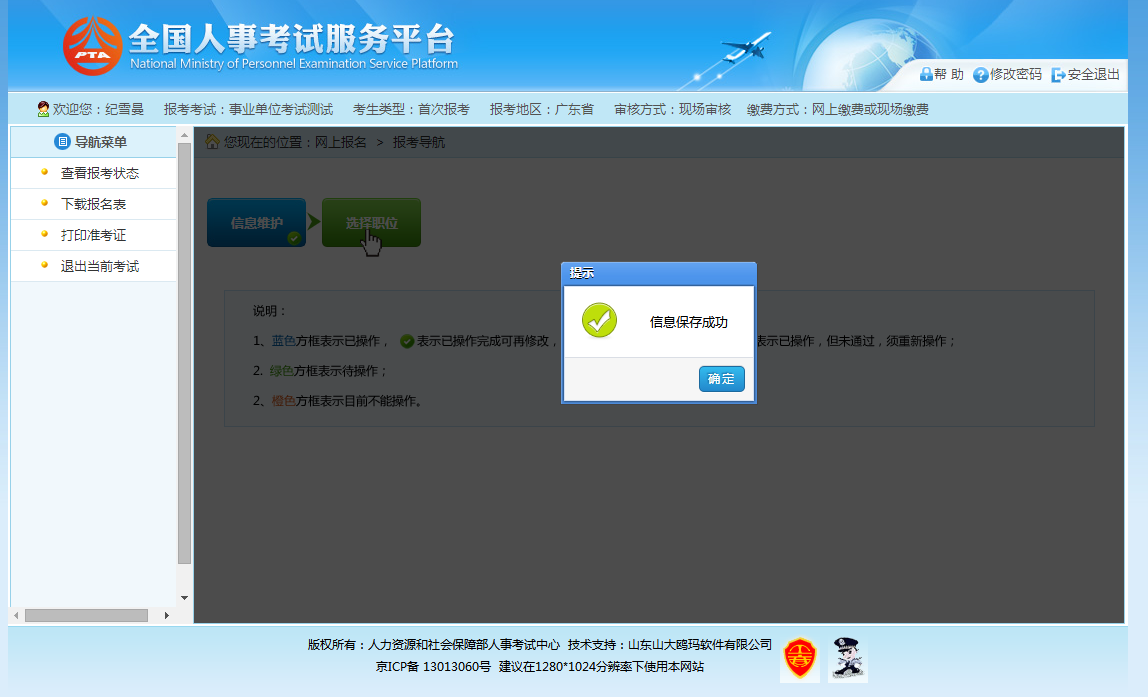
通过点击“选择报考职位”选项,可以跳转到选择报考职位界面,如下图所示:
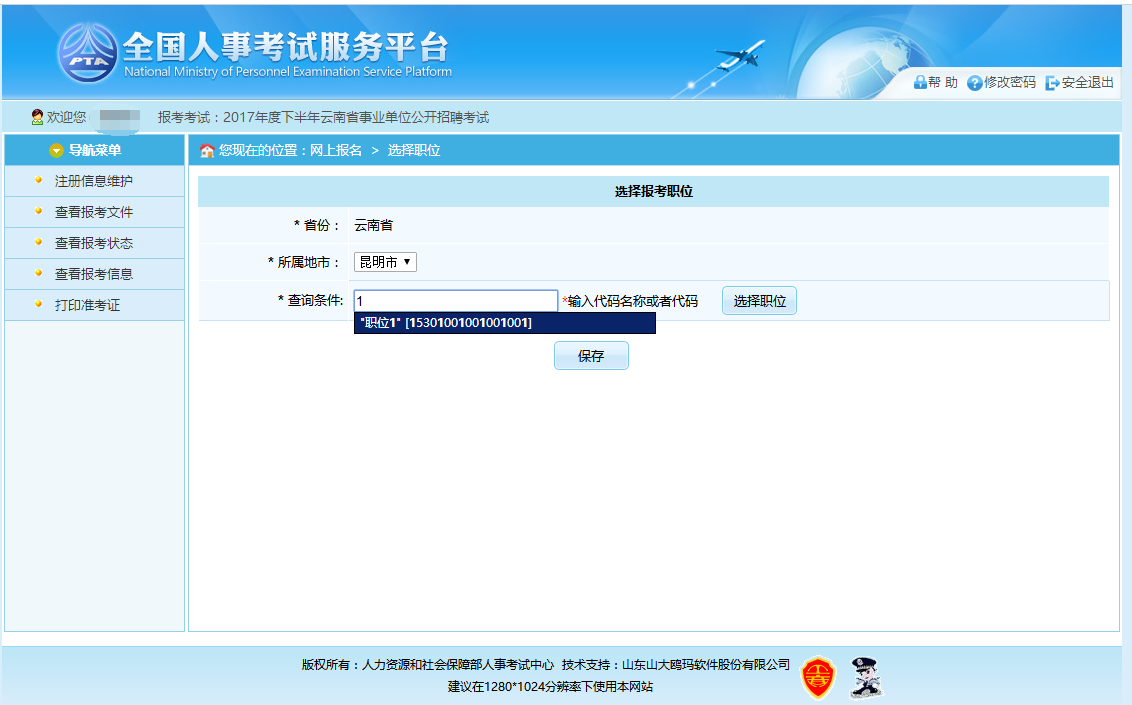
选择职位所在地市及相应的职位,点击“保存”按钮,提示保存成功,可以跳转到报考流程页面,如下图所示:
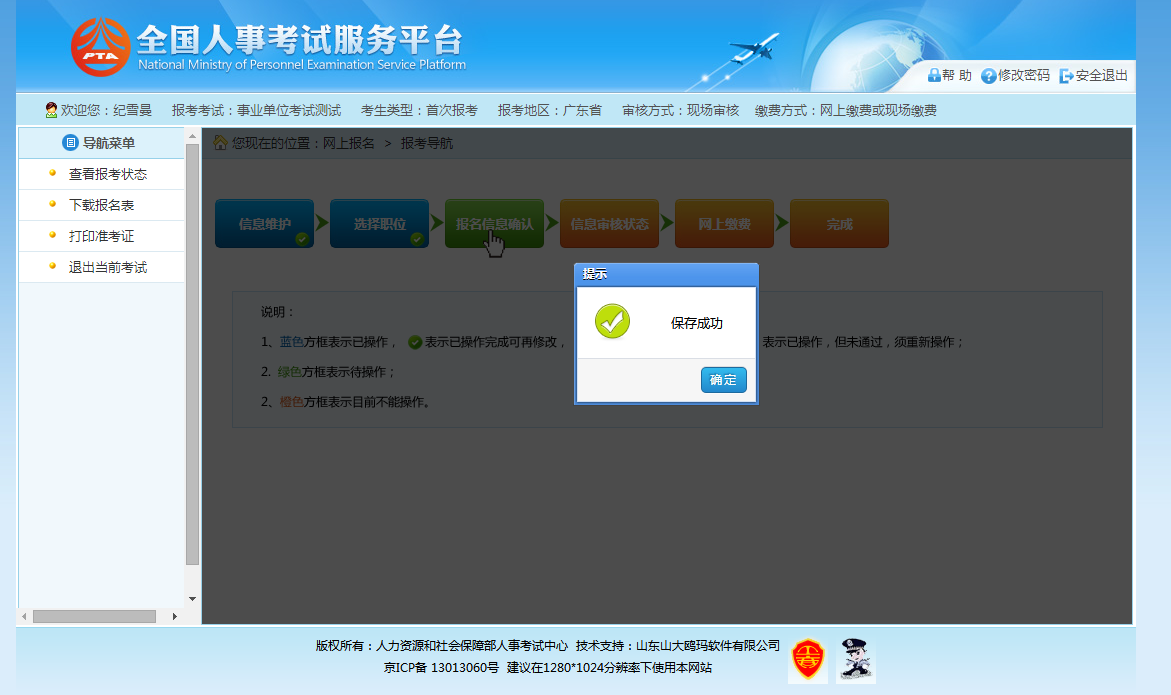
通过点击“报名信息确认”按钮后,跳转到报名信息确认页面,如下图所示:
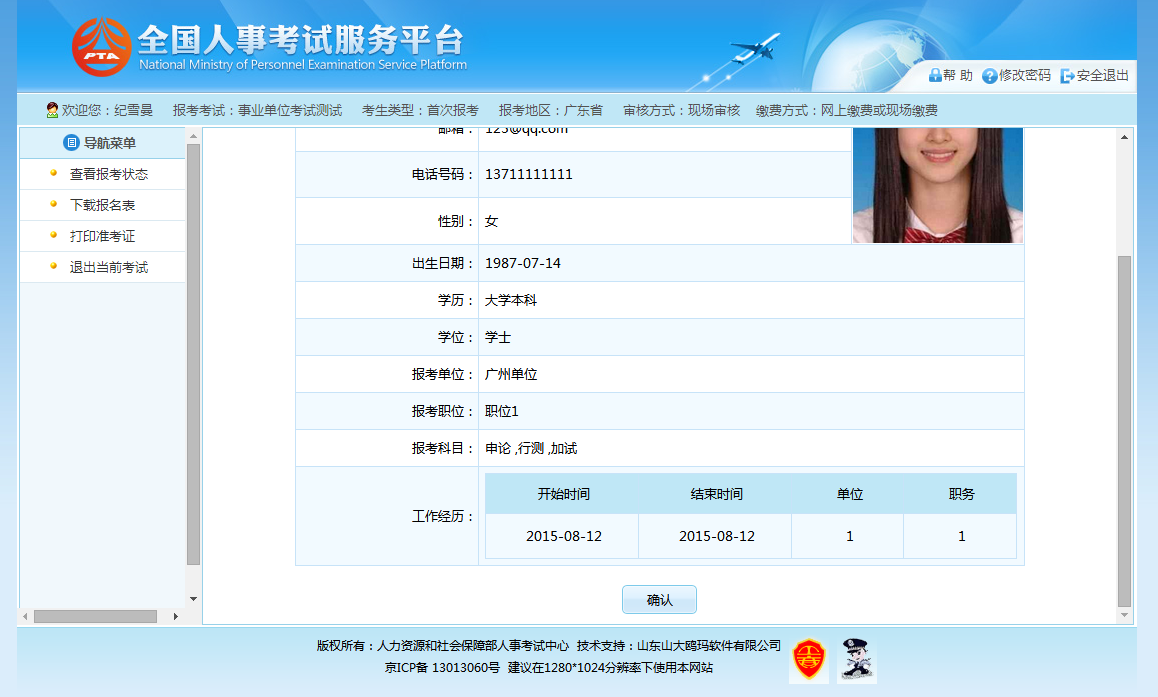
通过点击“确认”按钮,提示确认成功后跳转到报考流程页面。至此,考生填报信息结束。
1.1.5网上缴费
审核通过的考生可以进行网上缴费,点击报考流程中“网上缴费”选项,可以进入网上缴费的页面,如下图所示:
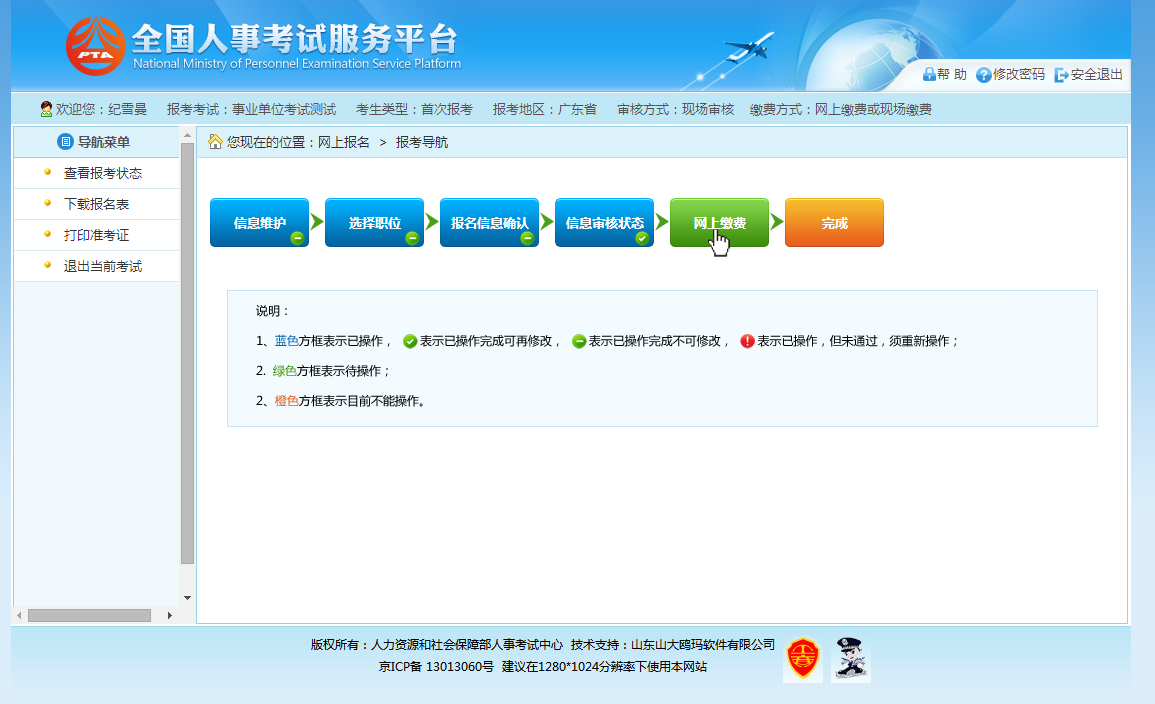
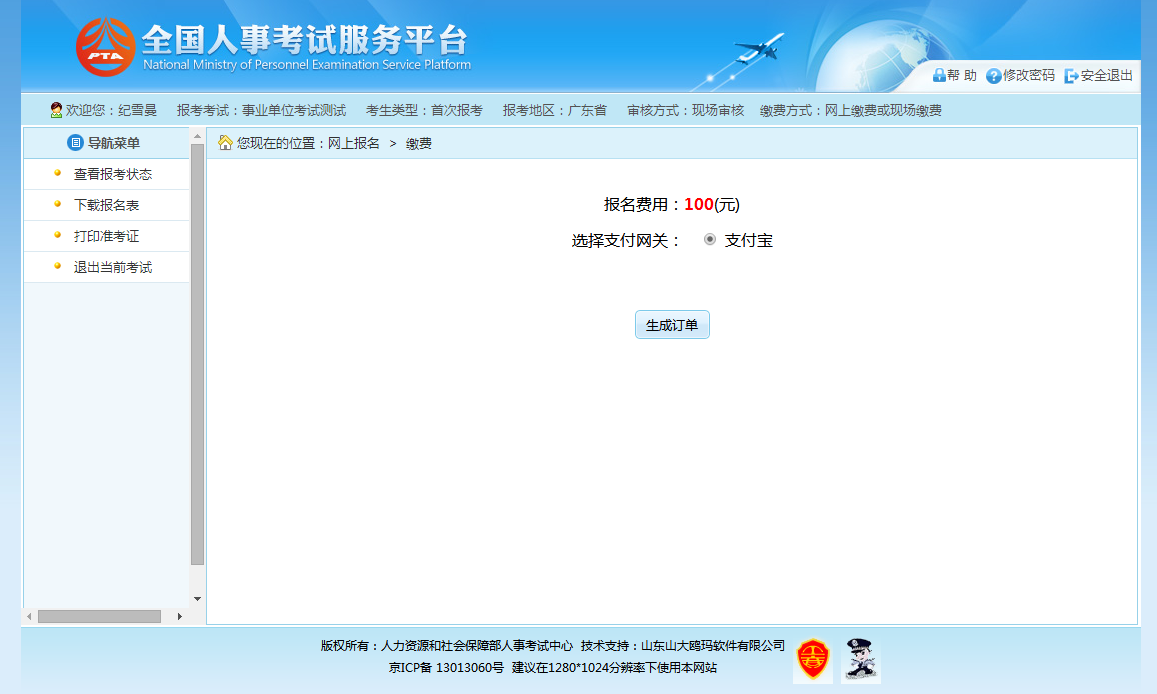
考生可以根据自己的情况选择支付的网关,选择完成后点击“生成订单”按钮,可以生成订单,如下图所示:
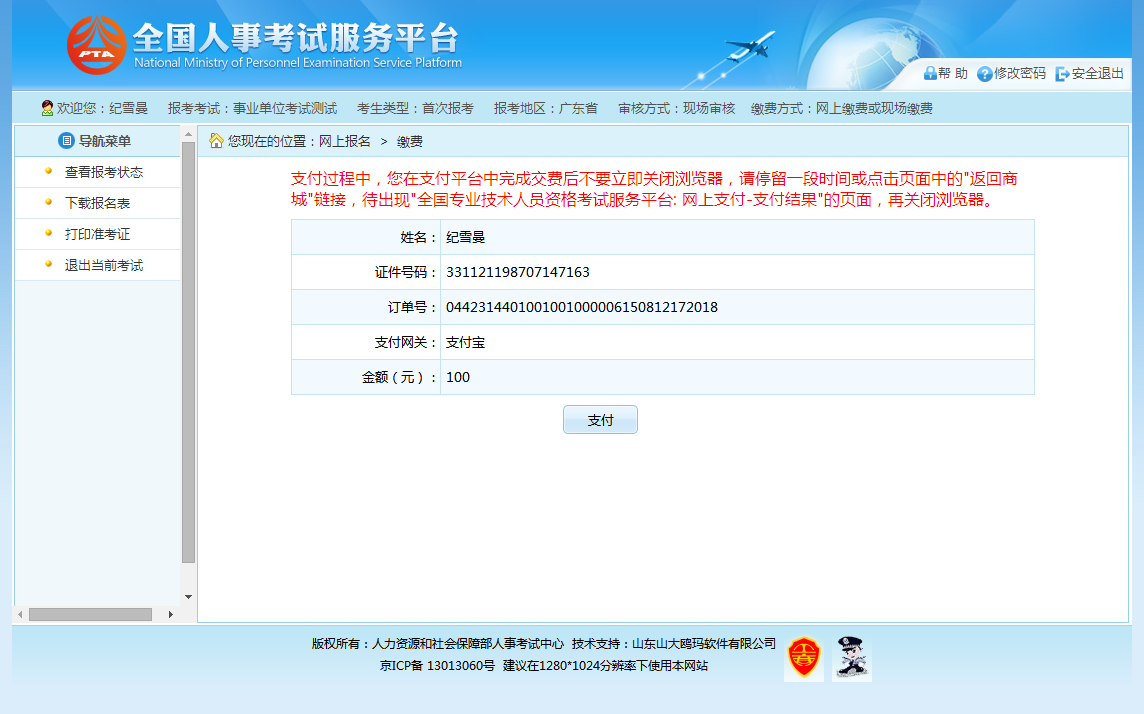
订单确认无误后,点击“支付”按钮,成功后再点击“支付完毕”按钮完成网上支付操作,如下图所示:
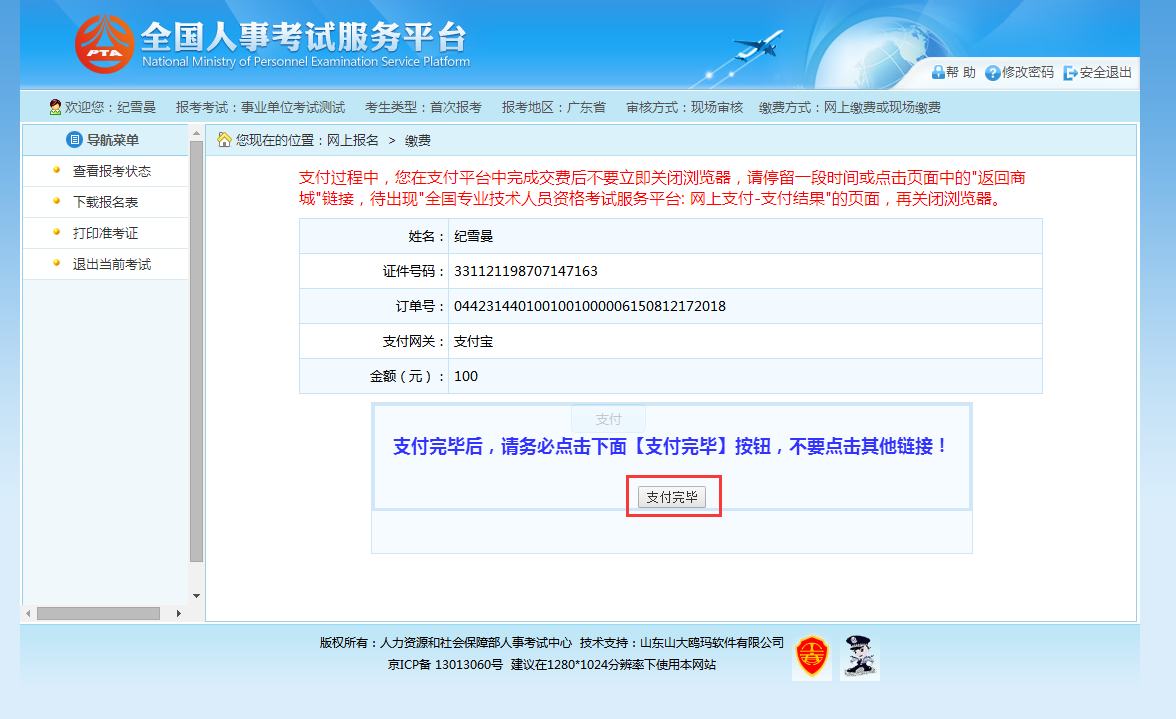
1.1.6考生查询
1.1.6.1报名状态查看
通过点击系统导航菜单的“查看报考状态”选项,可进入查看状态页面,如下图所示:
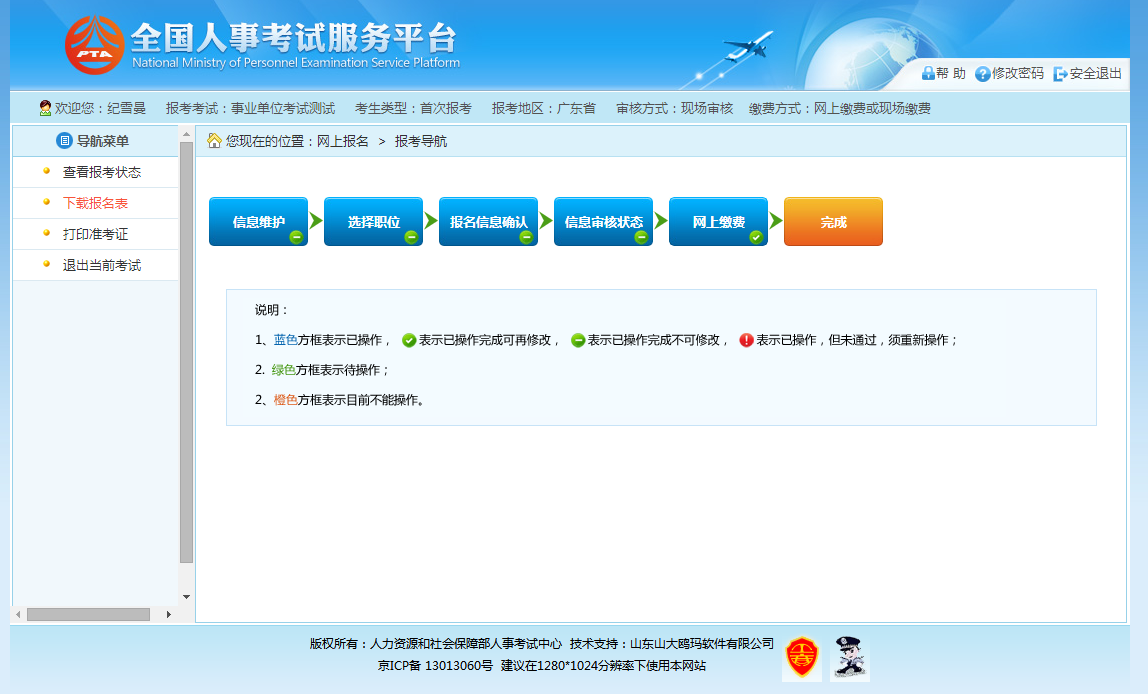
1.1.7打印信息表
通过点击系统导航菜单的“下载报名表”选项,可以进入打印考生信息表页面(后台自定义的考生报名表);打印信息表操作必须在考生确认报考信息之后才能操作,如果考生的报考信息还没有确认,此时点击“打印信息表”就会弹出请先确认报考信息的提示框,如下图所示:
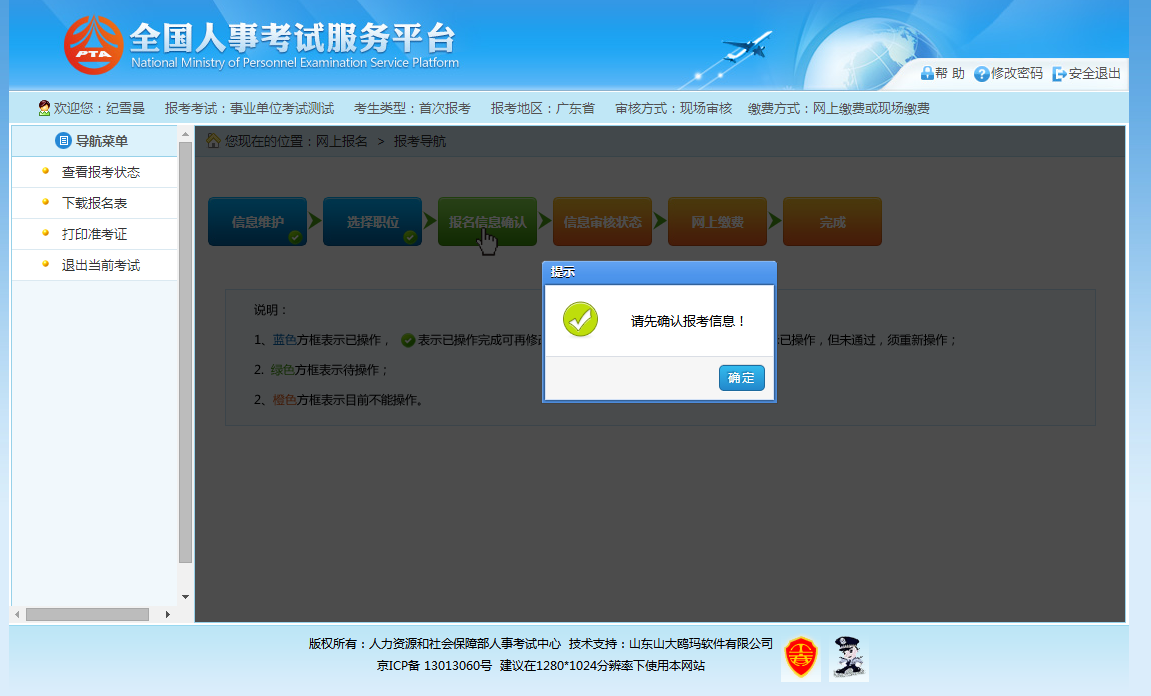
报考信息确认之后,可进入考生报名表打印页面,如下图所示:
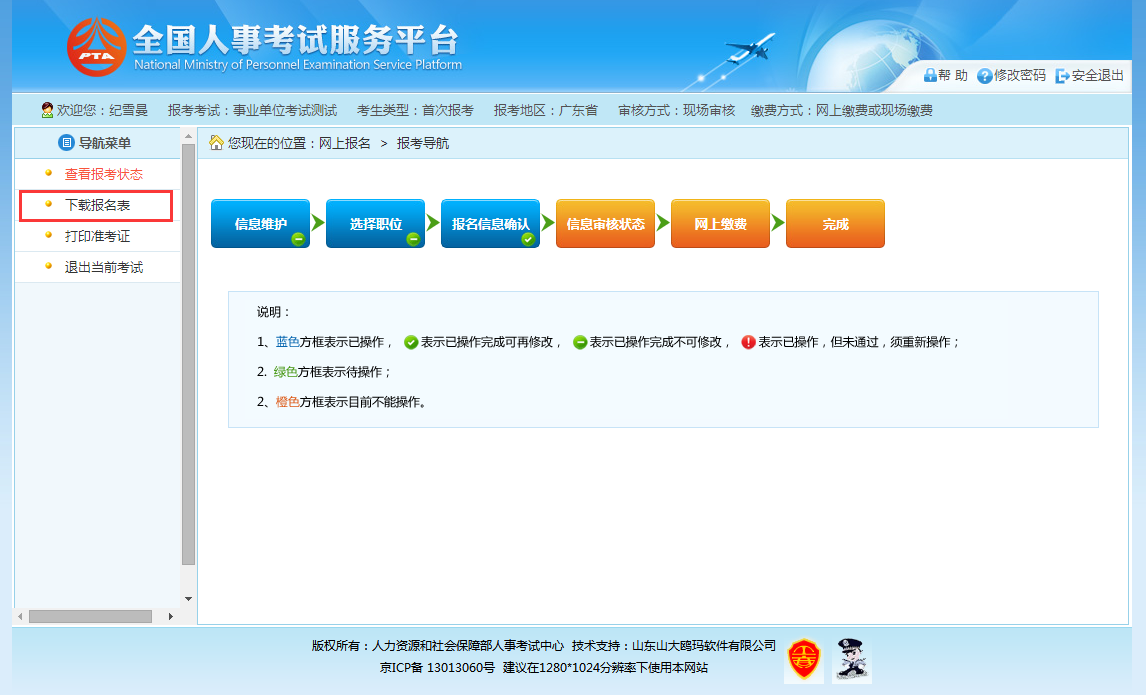
点击“下载报名表”就可以进行报名表的打印。
1.1.7.1准考证打印
通过点击系统导航菜单的“打印准考证”选项,可进入准考证打印页面,如下图所示:
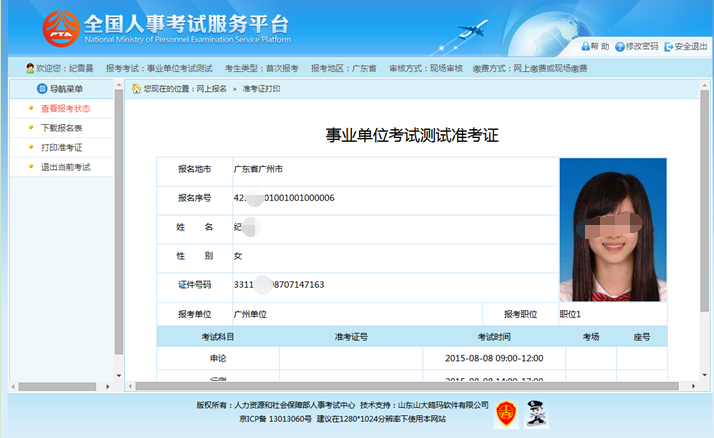
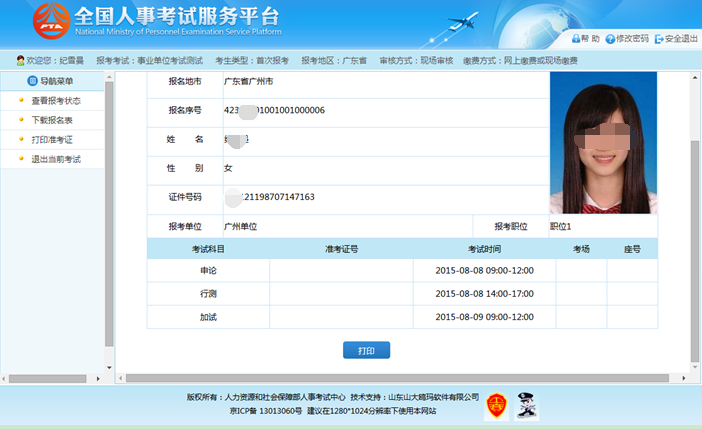
因为当前时间未编场,所以无准考证号、考场、座号信息。
1.1.8系统设置
1.1.8.1修改密码
通过点击系统右上角的“修改密码”选项,如下图所示:
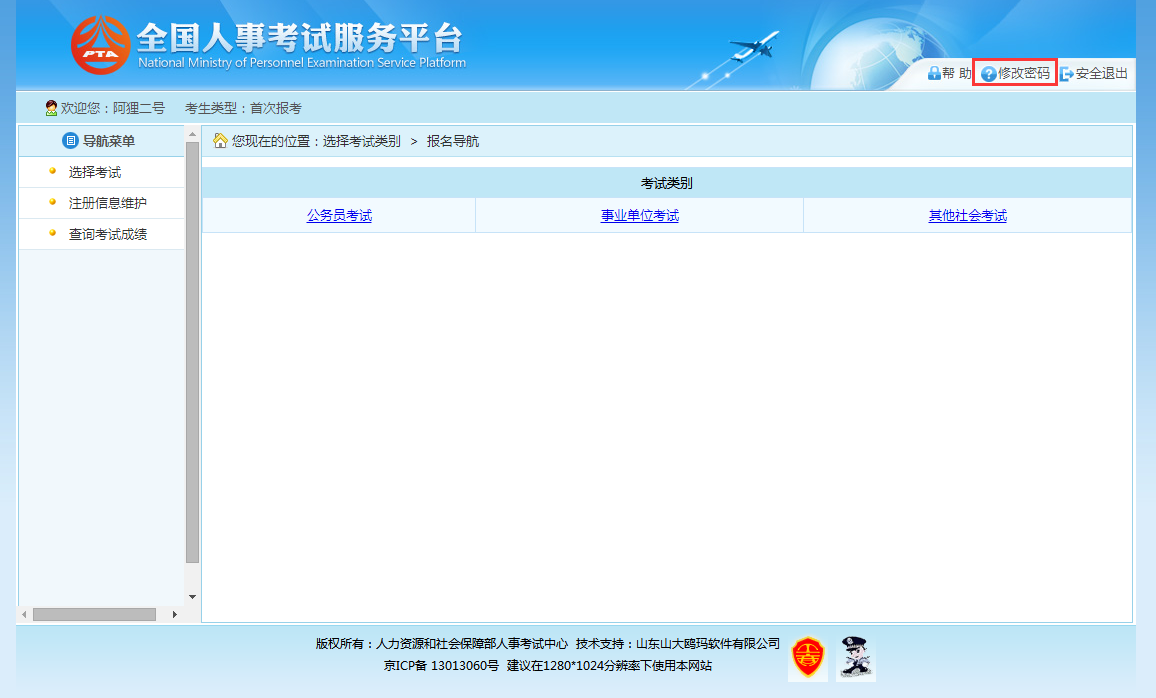
可跳转到修改密码页面,如下图所示:
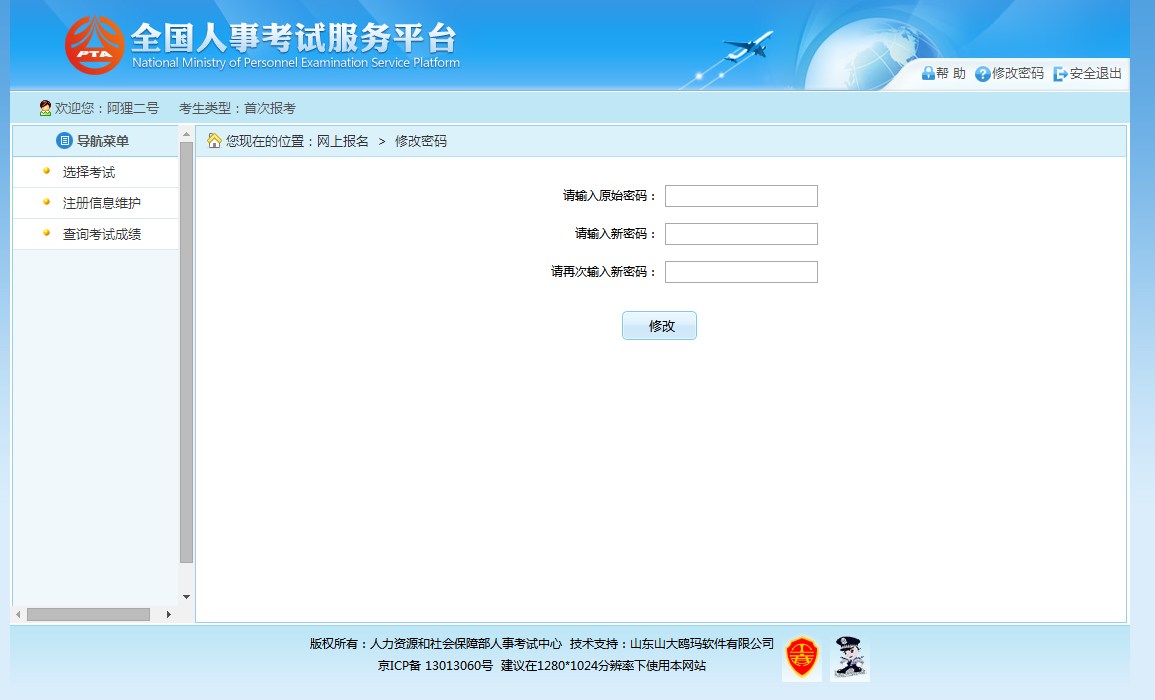
在该界面可以对考生的登录密码进行修改。
1.1.8.2安全退出
通过点击系统右上角的“安全退出”按钮,如下图所示:
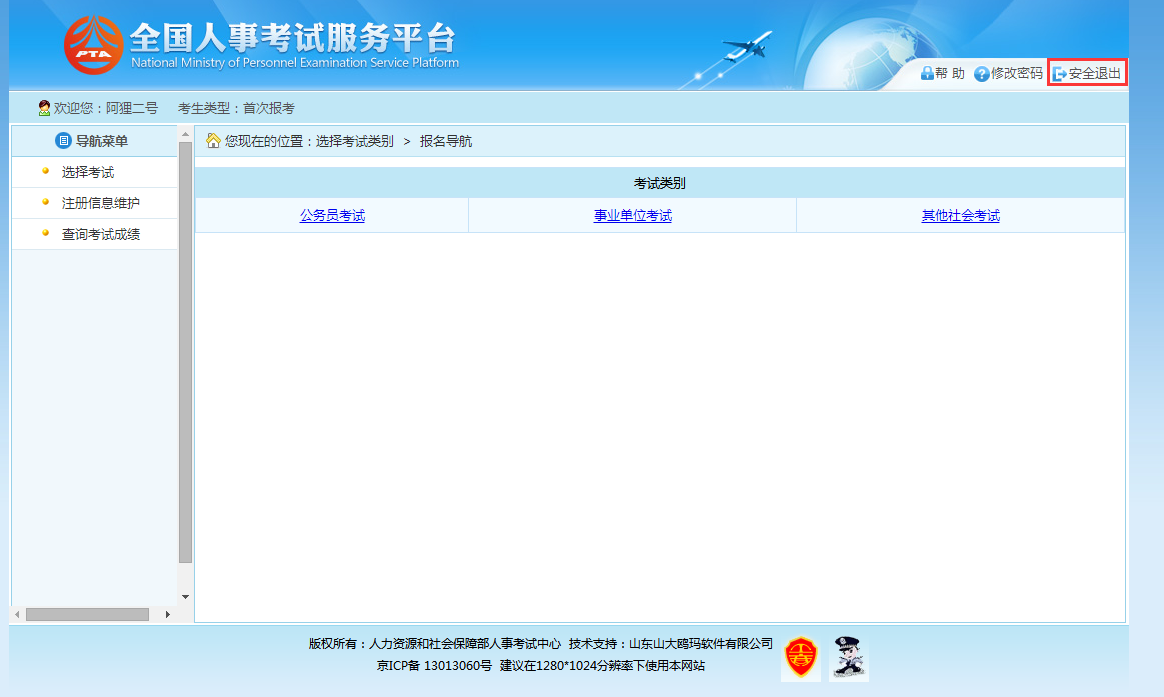
可以安全的退出系统。
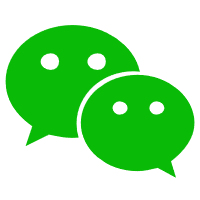 微信公众号
微信公众号








 桂公网安备 45020202000299号
桂公网安备 45020202000299号